معرفة الأشخاص الذين تمت مشاركة ملف معهم في OneDrive أو SharePoint
يمكنك معرفة الأشخاص الذين OneDrive للعمل أو المؤسسة التعليمية أو SharePoint أو Teams ملف أو مجلد تمت مشاركته معهم في أي وقت.
معرفة الأشخاص الذين تمت مشاركة ملف أو مجلد معهم
-
في مكتبة المستندات، حدد الملف أو المجلد.
-
في أعلى قائمة الملفات، حدد مشاركة.
يتم فتح النافذة إرسال ارتباط.
-
إذا كان العنصر مشتركا حاليا مع أي شخص، تظهر قائمة مشتركة مع في أسفل نافذة الارتباط إرسال.
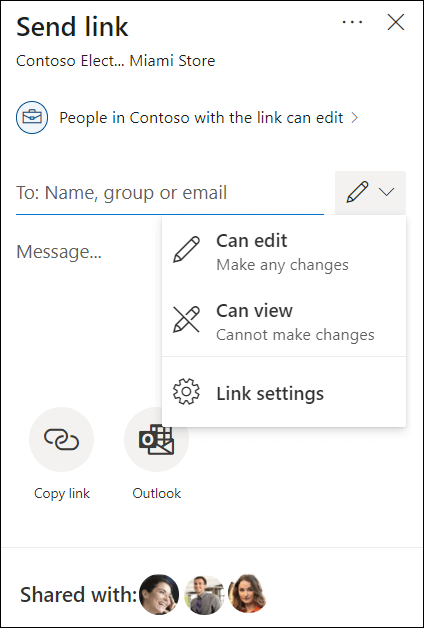
-
يمثل كل عنصر دائري في القائمة شخصا أو مجموعة تمت مشاركة العنصر معها.
-
اشير بالماوس إلى أي عنصر لرؤية اسم الشخص أو المجموعة.
-
انقر فوق أي عنصر في القائمة للاطلاع على مزيد من التفاصيل حول الأشخاص الذين يمكنهم الوصول إلى الملف. راجع إدارة الوصول إلى ملف لاحقا في هذه المقالة للحصول على مزيد من التفاصيل.
-
إذا لم يكن هناك مقطع مشترك مع، فلا يتم مشاركة العنصر حاليا.
إدارة الوصول إلى ملف أو مجلد
عند تحديد عنصر في القائمة المشتركة مع، يتم فتح لوحة إدارة الوصول:
-
يعرض المقطع ارتباطات منح Access الارتباطات التي لديها أذونات للملف أو المجلد. انقر فوق الصاصة (...) للاطلاع على المستخدمين الذين تمت مشاركة الارتباط معهم.

-
يعرض قسم "الوصول المباشر" الأشخاص والمجموعات الذين لديهم حق الوصول المباشر إلى الملف أو المجلد. (يشمل ذلك المجموعات التي لديها حق الوصول إلى الموقع حيث يقيم الملف أو المجلد.)
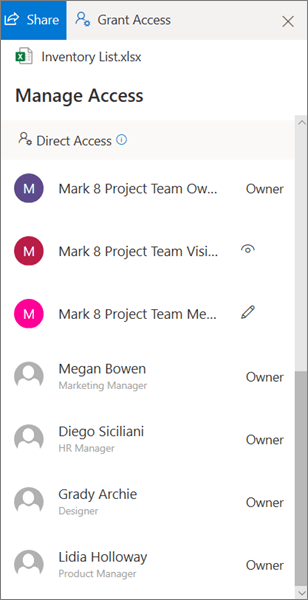
عند عرض الأشخاص الذين لديهم حق الوصول إلى ملف أو مجلد، سيتم عرض اسم المستخدمين الداخليين ومهمتهم. سيعرض المستخدمون الخارجيون عنوان بريدهم الإلكتروني فقط، مع وجود مستخدم خارجي أسفل العنوان.
مستويات الوصول للمشاركة
هناك خيارات مختلفة للمشاركة:
-
يمنح الخيار أي شخص إمكانية الوصول لأي شخص يتلقى هذا الارتباط، سواء تلقاه منك مباشرةً أو تمت إعادة توجيهه من شخص آخر. قد يتضمن هذا إضافة أشخاص من خارج مؤسستك.
-
يمنح الخيار الأشخاص في <مؤسستك> إمكانية الوصول إلى الملف لأي شخص في مؤسستك لديه إمكانية الوصول للارتباط، سواء تلقاه مباشرةً منك أو تمت إعادة توجيهه من شخص آخر أيضاً.
-
الأشخاص الذين لديهم إمكانية الوصول الموجودة يمكن استخدامها من خلال الأشخاص الذين لديهم حق الوصول إلى المستند أو المجلد. ولن تغير الأذونات على العنصر. استخدم هذا إذا كنت تريد فقط إرسال ارتباط إلى شخص لديه بالفعل حق الوصول.
-
يمنح الخيار أشخاص بعينهم إمكانية الوصول للأشخاص الذين يتم تحديدهم فقط، على الرغم من احتمالية امتلاك أشخاص آخرين إمكانية الوصول بالفعل. فإذا قام الأشخاص بإعادة توجيه الدعوة المشتركة، فلن يتمكن من استخدام الارتباط سوى الأشخاص الذين لديهم إمكانية الوصول بالفعل إلى العنصر.
ملاحظة: إذا كان خيار المشاركة غير بارز، فهذا يعني أن مسؤولو مؤسستك قد قاموا بتقييد الخيار. فربما يختار المسؤولون مثلاً تعطيل الخيار أي شخص لمنع إعادة توجيه أي ارتباطات قابلة للاستخدام إلى أشخاص آخرين.
هناك أيضا مستويات مختلفة من الأذونات:
-
إمكانية العرض تسمح للمستلم ب عرض الملف أو المجلد فقط؛ لا يمكنهم إجراء تغييرات عليه. ويمكن وضع المزيد من القيود عن طريق تحديد الخيار حظر التنزيل، والذي يعني أنه لا يمكن للأشخاص حفظ نسخة محلية.
-
إمكانية التحرير تسمح للمستلم بإجراء تغييرات على الملف أو المجلد.
بالإضافة إلى ذلك، عند إنشاء ارتباط، يمكنك تعيين تاريخ انتهاء الصلاحية، وكذلك كلمة مرور للوصول إلى الملف. (ستحتاج إلى توفير كلمة المرور للشخص أو الأشخاص الذين تشارك الملف معهم.)
من خلال لوحة إدارة Access، يمكنك أيضا إيقاف OneDrive أو SharePoint الملفات أو المجلدات أو تغيير الأذونات.
لمزيد من المعلومات، راجع مشاركة OneDrive والمجلدات.
اطلع أيضاً على
الإبلاغ عن المشاركة (لمالكي المواقع)










